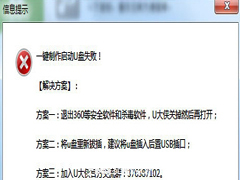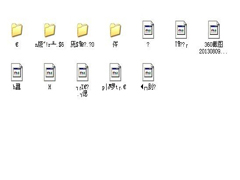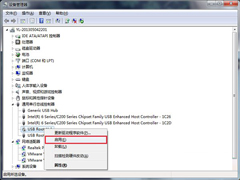U盘图标不显示下如何打开U盘
时间:2023-07-31来源:系统屋作者:小兰
一些用户将U盘插入自己的电脑后,却发现找不到U盘图标,那么该怎么打开U盘呢?今天小编就教大家两个不需要点击图标直接打开U盘的方法。
首先我们需要确认u盘图标不显示但电脑已识别到u盘,可以通过啊计算机管理窗口中进行确认,以及了解所分配的盘符(当前盘符为G:),如下图所示:

解决方法:
方法一:
1、使用组合键(win键+r)打开运行窗口,输入cmd命令,再点击“确定”按钮,如下图所示:
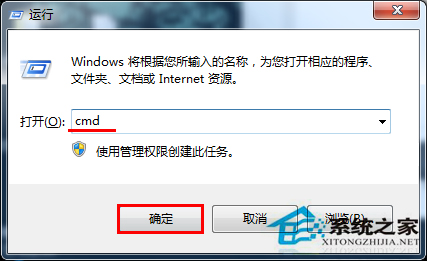
2、在打开的管理员dos命令窗口中输入“explore g:”命令(注意‘g’为当前u盘盘符),按回车键执行,如下图所示:
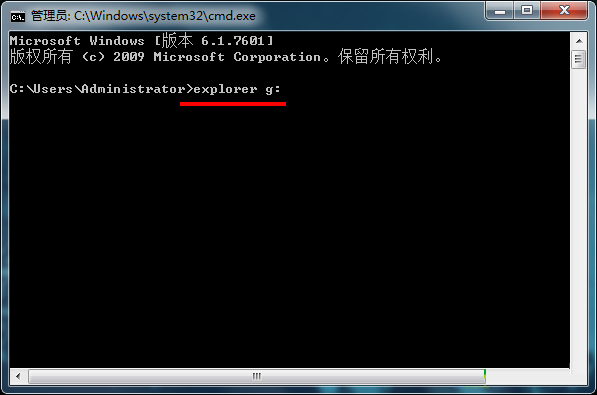
3、此时我们就可以看到打开的u盘,如下图所示:
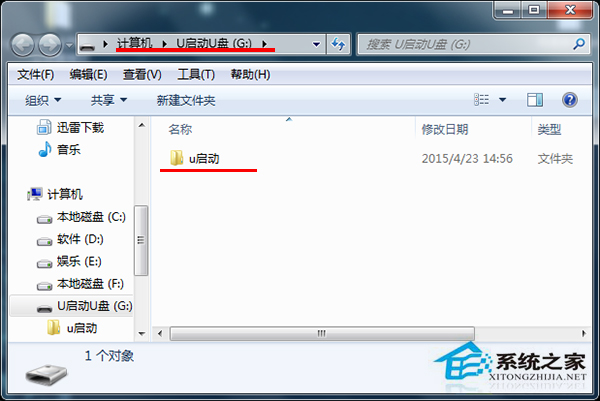
方法二:
1、打开任一浏览器,在打开的浏览器中,在地址栏上输入“file:///g:/”(当前‘g’为u盘盘符,不论大小写),打开连接就可以在浏览器中看到当前打开的u盘中文件,如下图所示:
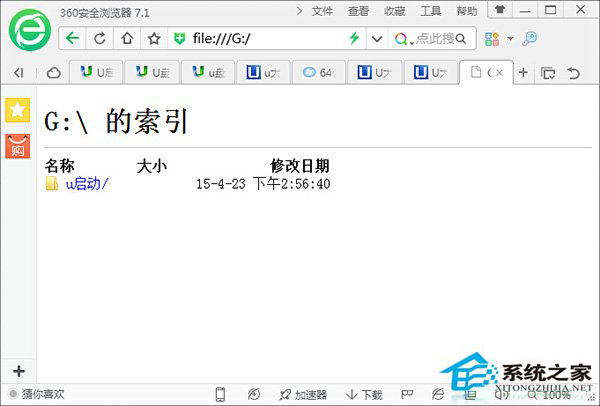
这就是不通过U盘图标打开U盘的两种方法了,如果你的电脑识别了U盘,却没有显示U盘图标,那么就用这两种方法进行开启吧。
相关信息
-
-
2023-07-31
U盘文件变成乱码且存储文件大小超出U盘实际容量怎么办? -
2023-07-31
U大侠U盘启动盘制作失败的应对措施 -
2023-07-30
判断U盘是否中毒的方法
-
-
弹出U盘后重新启用的方法
有时我们在将U盘弹出后,发现还要继续使用U盘,这时我们该怎么让U盘重新启用呢?许多用户都是将U盘拔出后再次插入,这样虽然也能重新启用U盘,但是会缩减USB接口的使用寿命,那么要怎么解决这个问题呢?下面就是解决的方法啦。...
2023-07-30
系统教程栏目
栏目热门教程
人气教程排行
站长推荐
热门系统下载
- 922次 1 CentOS 6.7 x86_64官方正式版系统(64位)
- 216次 2 雨林木风 GHOST WIN7 SP1 X86 极速体验版 V2017.08(32位)
- 201次 3 CentOS 7.0 x86_64官方正式版系统(64位)
- 179次 4 深度技术 GHOST WIN7 SP1 X64 经典旗舰版 V2015.10(64位)
- 178次 5 Windows 10预览版9841官方64位/32位版
- 154次 6 Windows 10 一周年更新1607官方正式版(64位/32位)
- 153次 7 GHOST WIN10 X86 装机专业版 V2017.04(32位)
- 134次 8 电脑公司 GHOST XP SP3 专业装机版 V2016.10